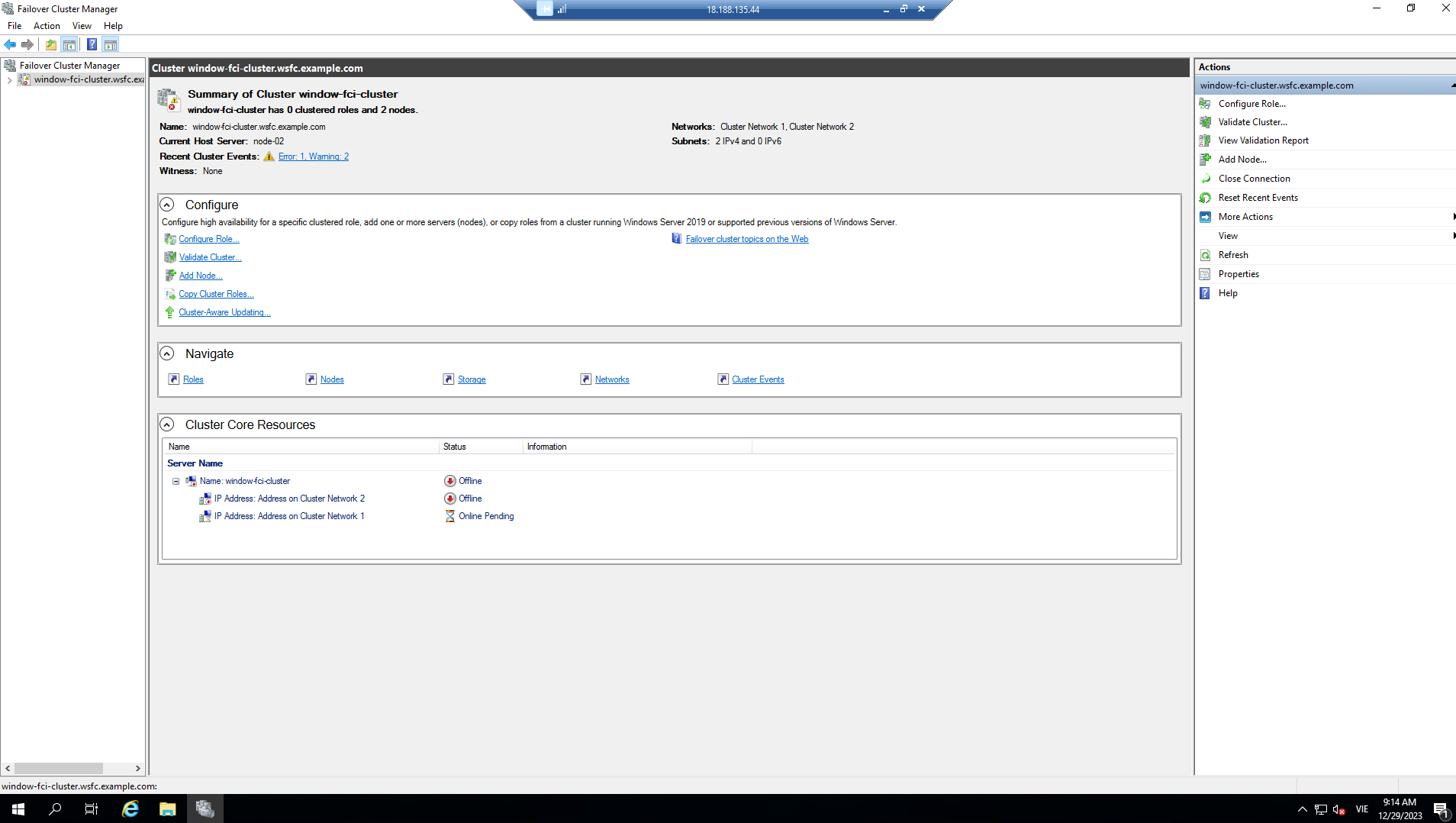Tạo failover cluster
Checklist: Tạo một failover cluster
| Trạng thái | Nhiệm vụ | Tham chiếu |
|---|---|---|
| ☐ | Xác nhận các điều kiện tiền quyết | Xác nhận các điều kiện tiền quyết |
| ☐ | Cài đặt tính năng Failover Clustering trên mỗi máy chủ mà bạn muốn thêm vào như một node của cluster | Cài đặt tính năng Failover Clustering |
| ☐ | Chạy Cluster Validation Wizard để kiểm tra cấu hình | Kiểm tra cấu hình |
| ☐ | Chạy Create Cluster Wizard để tạo failover cluster | Tạo failover cluster |
| ☐ | Tạo các vai trò có phân cụm để chứa các tải làm việc trên cluster | Tạo các vai trò có phân cụm |
Xác nhận các điều kiện tiền quyết
Trước khi bạn bắt đầu, hãy xác nhận các điều kiện tiền quyết sau:
-
Đảm bảo rằng tất cả các máy chủ mà bạn muốn thêm vào như các node của cụm đang chạy cùng phiên bản của Windows Server.
-
Xem xét các yêu cầu về phần cứng để đảm bảo rằng cấu hình của bạn được hỗ trợ. Để biết thêm thông tin, hãy xem Yêu cầu phần cứng và Tùy chọn Lưu trữ của Failover Clustering. Nếu bạn đang tạo một cụm Storage Spaces Direct, hãy xem Yêu cầu phần cứng cho Storage Spaces Direct.
-
Để thêm lưu trữ có phân cụm trong quá trình tạo cụm, đảm bảo rằng tất cả các máy chủ có thể truy cập vào lưu trữ. (Bạn cũng có thể thêm lưu trữ có phân cụm sau khi bạn tạo cụm.)
-
Đảm bảo rằng tất cả các máy chủ mà bạn muốn thêm vào như các node của cụm đã tham gia vào cùng một miền Active Directory.
-
(Tùy chọn) Tạo một đơn vị tổ chức (OU) và di chuyển các tài khoản máy tính cho các máy chủ mà bạn muốn thêm vào như các node của cụm vào OU đó. Là một thực hành tốt, chúng tôi khuyến nghị bạn đặt các cụm chuyển đổi vào OU của riêng họ trong AD DS. Điều này có thể giúp bạn kiểm soát tốt hơn các thiết lập Group Policy hoặc các thiết lập mẫu bảo mật ảnh hưởng đến các node của cụm. Bằng cách cô lập các cụm trong OU của riêng họ, nó cũng giúp ngăn chặn xóa ngẫu nhiên các đối tượng máy tính của cụm.
-
Ngoài ra, xác nhận các yêu cầu tài khoản sau:
- Đảm bảo rằng tài khoản mà bạn muốn sử dụng để tạo cụm là một người dùng miền có quyền quản trị trên tất cả các máy chủ mà bạn muốn thêm vào như các node của cụm.
- Đảm bảo rằng một trong các điều sau đây là đúng:
- Người dùng tạo cụm có quyền Tạo đối tượng Máy tính tới OU hoặc thùng chứa nơi các máy chủ sẽ tạo thành cụm.
- Nếu người dùng không có quyền Tạo đối tượng Máy tính, hãy yêu cầu một quản trị miền tạo sẵn một đối tượng máy tính cụm cho cụm. Để biết thêm thông tin, hãy xem Tạo sẵn Đối tượng máy tính cụm trong Dịch vụ Miền Active Directory.
Lưu ý: Yêu cầu này không áp dụng nếu bạn muốn tạo một cụm không dựa vào Active Directory trong Windows Server 2012 R2. Để biết thêm thông tin, hãy xem Triển khai Cụm không dựa vào Active Directory.
Tham khảo
Bước 1: Cài đặt tính năng Failover Clustering
Bạn cần cài đặt tính năng Failover Clustering trên mỗi máy chủ mà bạn muốn thêm vào như một nút failover cluster.
Bước 2: Cài đặt tính năng Failover Clustering
- Bắt đầu Server Manager.
- Trên menu Manage, chọn Add Roles and Features.
- Trên trang Before you begin, chọn Next.
- Trên trang Select installation type, chọn Role-based or feature-based installation và sau đó chọn Next.
- Trên trang Select destination server, chọn máy chủ mà bạn muốn cài đặt tính năng và sau đó chọn Next.
- Trên trang Select server roles, chọn Next.
- Trên trang Select features, chọn hộp kiểm Failover Clustering.
- Để cài đặt các công cụ quản lý failover cluster, chọn Add Features và sau đó chọn Next.
- Trên trang Confirm installation selections, chọn Install. (Không cần khởi động lại máy chủ sau khi cài đặt tính năng Failover Clustering.)
- Khi quá trình cài đặt hoàn tất, chọn Close.
Lặp lại quy trình này trên mỗi máy chủ mà bạn muốn thêm vào như một node failover cluster.
Kiểm tra cụm (cluster) bằn
Chạy các kiểm tra xác nhận cụm
-
Trên một máy tính đã cài đặt các công cụ Quản lý Cụm Chuyển đổi (Failover Cluster Management Tools) từ Remote Server Administration Tools hoặc trên một máy chủ đã cài đặt tính năng Chuyển đổi Cụm Chuyển đổi (Failover Clustering), bắt đầu Quản lý Cụm Chuyển đổi (Failover Cluster Manager). Để làm điều này trên một máy chủ, bắt đầu Quản trị viên Máy chủ (Server Manager) và sau đó trên menu Công cụ (Tools), chọn Quản lý Cụm Chuyển đổi (Failover Cluster Manager).
-
Trong bảng Quản lý Cụm Chuyển đổi (Failover Cluster Manager) dưới Mục quản lý (Management), chọn Xác nhận Cấu hình (Validate Configuration).
-
Trên Trang Trước khi Bắt đầu (Before You Begin), chọn Tiếp theo (Next).
-
Trên Trang Chọn Máy chủ hoặc Cụm (Select Servers or a Cluster) trong ô Nhập tên (Enter name), nhập tên NetBIOS hoặc tên miền đầy đủ (fully qualified domain name) của một máy chủ mà bạn định thêm vào như một nút cụm chuyển đổi (failover cluster node) và sau đó chọn Thêm (Add). Lặp lại bước này cho mỗi máy chủ bạn muốn thêm. Để thêm nhiều máy chủ cùng lúc, phân tách các tên bằng dấu phẩy hoặc dấu chấm phẩy. Ví dụ, nhập tên theo định dạng server1.contoso.com, server2.contoso.com. Khi hoàn thành, chọn Tiếp theo (Next).
-
Trên Trang Tùy chọn Kiểm tra (Testing Options), chọn Chạy tất cả các kiểm tra (recommended) và sau đó chọn Tiếp theo (Next).
-
Trên Trang Xác nhận (Confirmation), chọn Tiếp theo (Next).
-
Trang Xác nhận (Confirmation) hiển thị trạng thái của các kiểm tra đang chạy.
-
Trên Trang Tóm tắt (Summary), thực hiện một trong các thao tác sau:
- Nếu kết quả cho thấy các kiểm tra đã hoàn thành thành công và cấu hình phù hợp để tạo cụm (cluster) ngay lập tức, đảm bảo rằng ô kiểm Tạo cụm ngay bây giờ bằng các nút đã xác nhận (Create the cluster now using the validated nodes) được chọn và sau đó chọn Hoàn tất (Finish). Sau đó, tiếp tục đến bước 4 của thủ tục Tạo cụm chuyển đổi (Create the failover cluster procedure).
- Nếu kết quả cho thấy có cảnh báo hoặc lỗi, chọn Xem Báo cáo (View Report) để xem chi tiết và xác định các vấn đề cần được sửa chữa. Hãy nhớ rằng một cảnh báo cho một kiểm tra xác nhận cụ thể cho biết khía cạnh này của cụm chuyển đổi có thể được hỗ trợ nhưng có thể không đáp ứng các quy tắc tốt nhất được đề xuất (recommended best practices).
Tạo Failover Cluster
- Trong menu Tools, chọn Failover Cluster Manager.
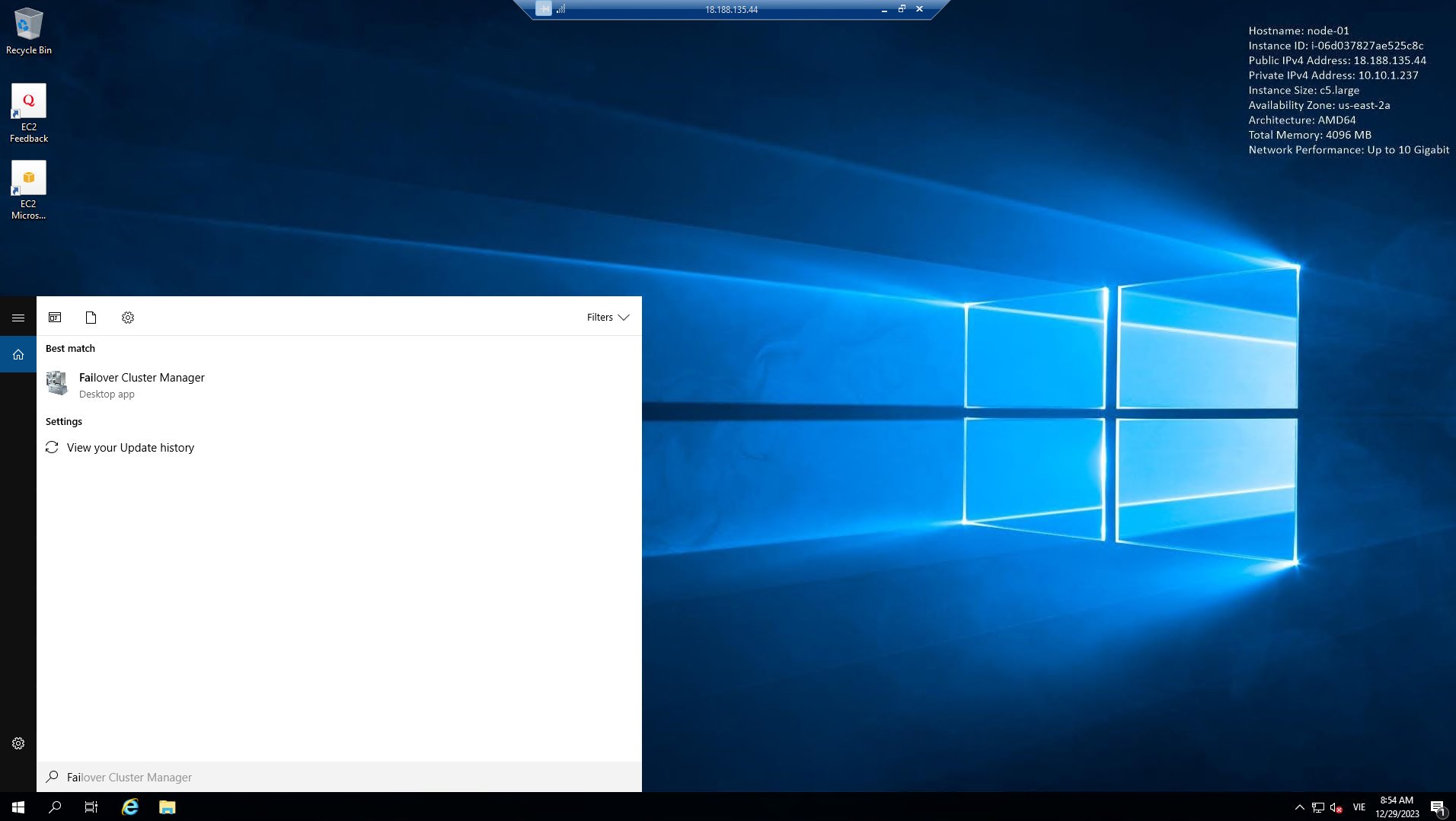
-
Trong bảng Failover Cluster Manager, dưới Mục quản lý (Management), chọn Create Cluster.
-
Trình hướng dẫn Create Cluster mở ra.
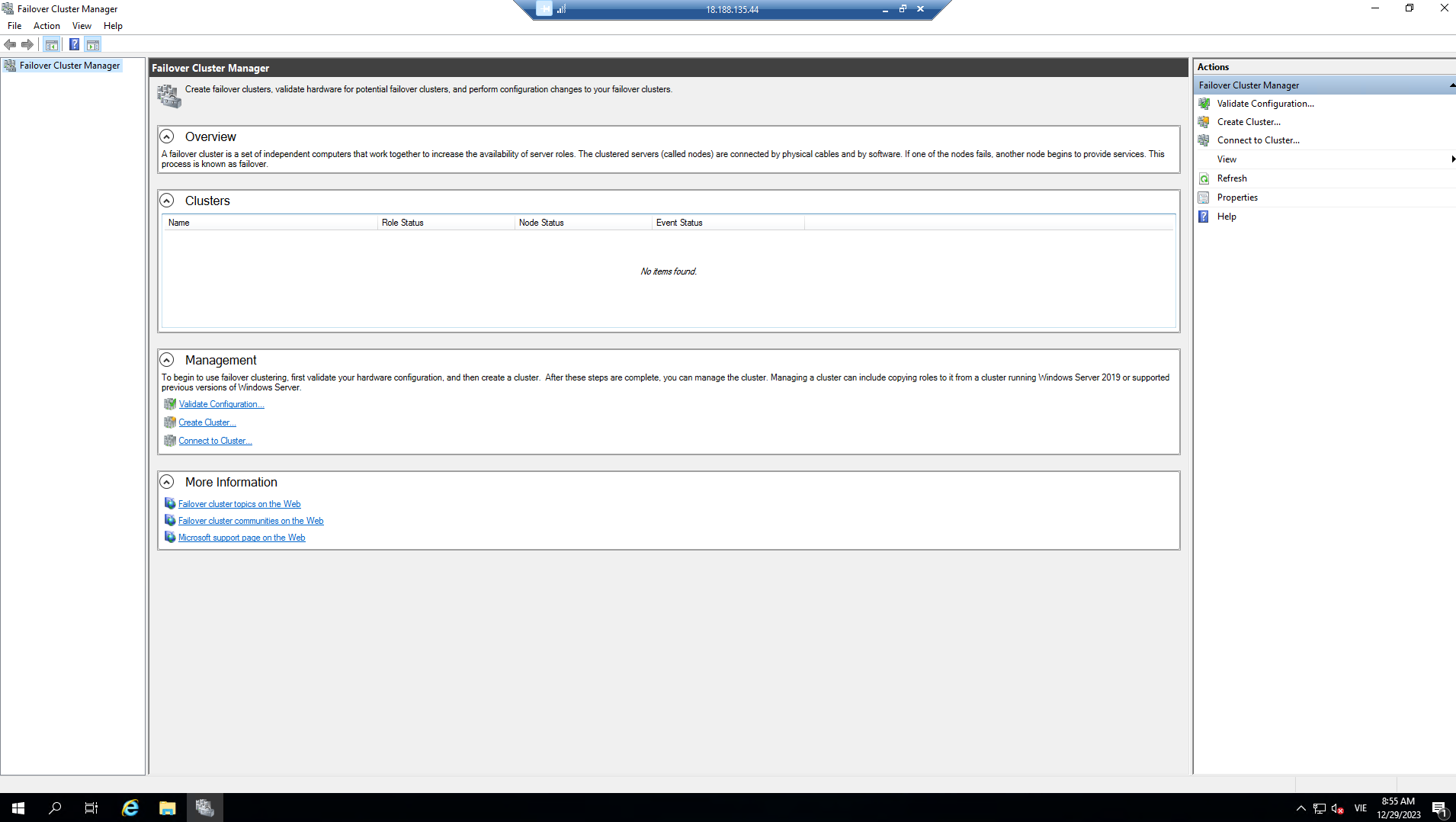
- Trong trang Trước khi Bắt đầu (Before You Begin), chọn Next.
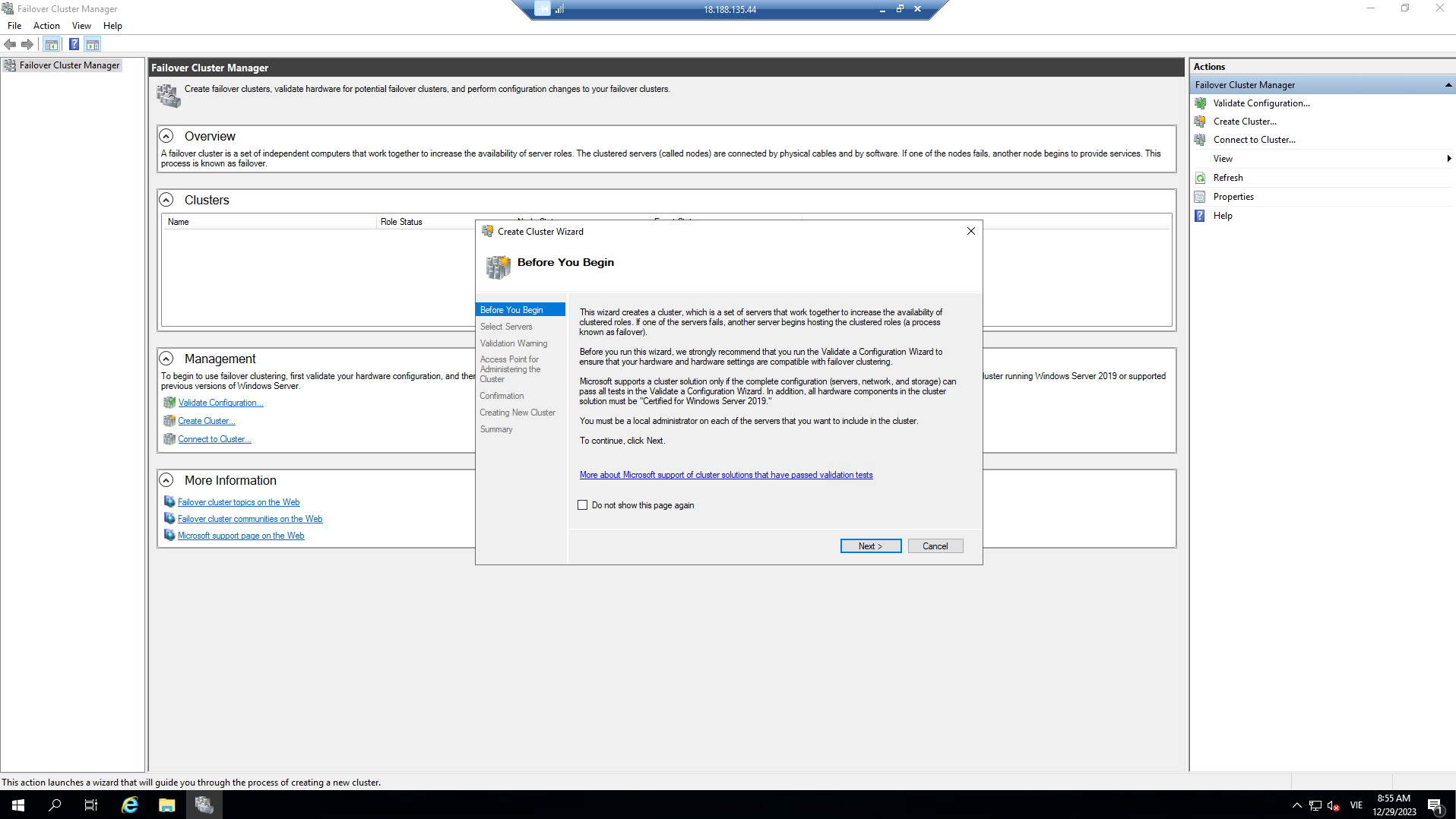
-
Nếu trang Chọn Máy chủ (Select Servers) xuất hiện, trong ô Nhập tên (Enter name), nhập tên NetBIOS hoặc tên miền đầy đủ của một máy chủ bạn dự định thêm vào như một nút failover cluster và sau đó chọn Add. Lặp lại bước này cho mỗi máy chủ bạn muốn thêm. Để thêm nhiều máy chủ cùng một lúc, phân tách các tên bằng dấu phẩy hoặc dấu chấm phẩy. Ví dụ, nhập tên theo định dạng node-01.wsfc.example.com; node-02.wsfc.example.com. Khi hoàn thành, chọn Next.
Ghi chú: Nếu bạn chọn tạo cluster ngay sau khi chạy kiểm tra tích hợp trong quy trình xác minh cấu hình, bạn sẽ không thấy trang Chọn Máy chủ (Select Servers). Các nút đã được kiểm tra tích hợp sẽ tự động được thêm vào Trình hướng dẫn Tạo Cluster để bạn không cần phải nhập lại chúng.
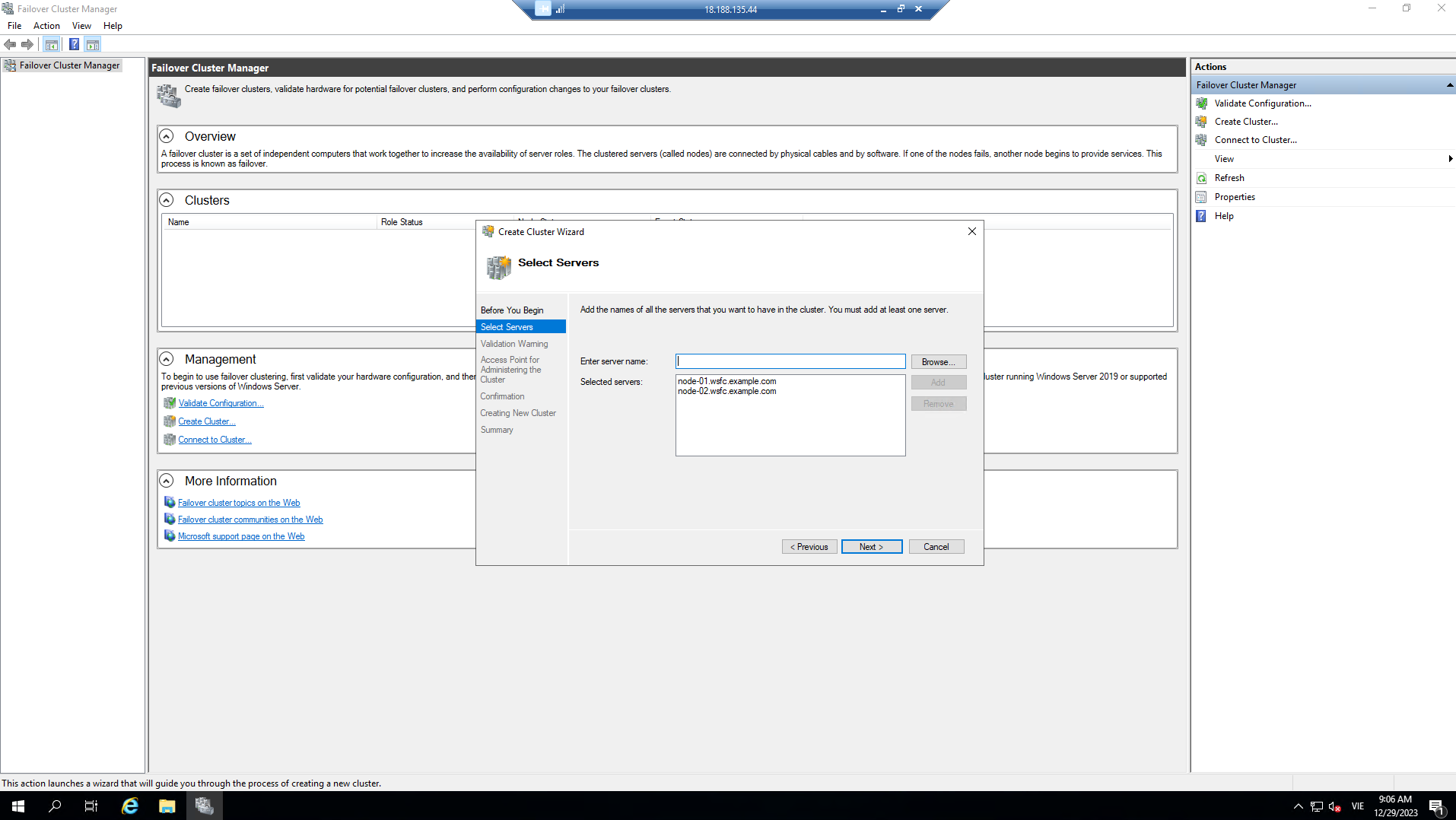
- Nếu bạn bỏ qua việc kiểm tra tích hợp trước đó, trang Cảnh báo Kiểm tra (Validation Warning) sẽ xuất hiện. Chúng tôi mạnh mẽ khuyên bạn nên chạy kiểm tra tích hợp của cluster. Chỉ có các cluster vượt qua tất cả các bài kiểm tra tích hợp mới được hỗ trợ bởi Microsoft. Để chạy các bài kiểm tra tích hợp, chọn Yes, và sau đó chọn Next. Hoàn thành Trình hướng dẫn Xác minh Cấu hình (Validate a Configuration Wizard) như mô tả trong phần Xác minh cấu hình (Validate the configuration).
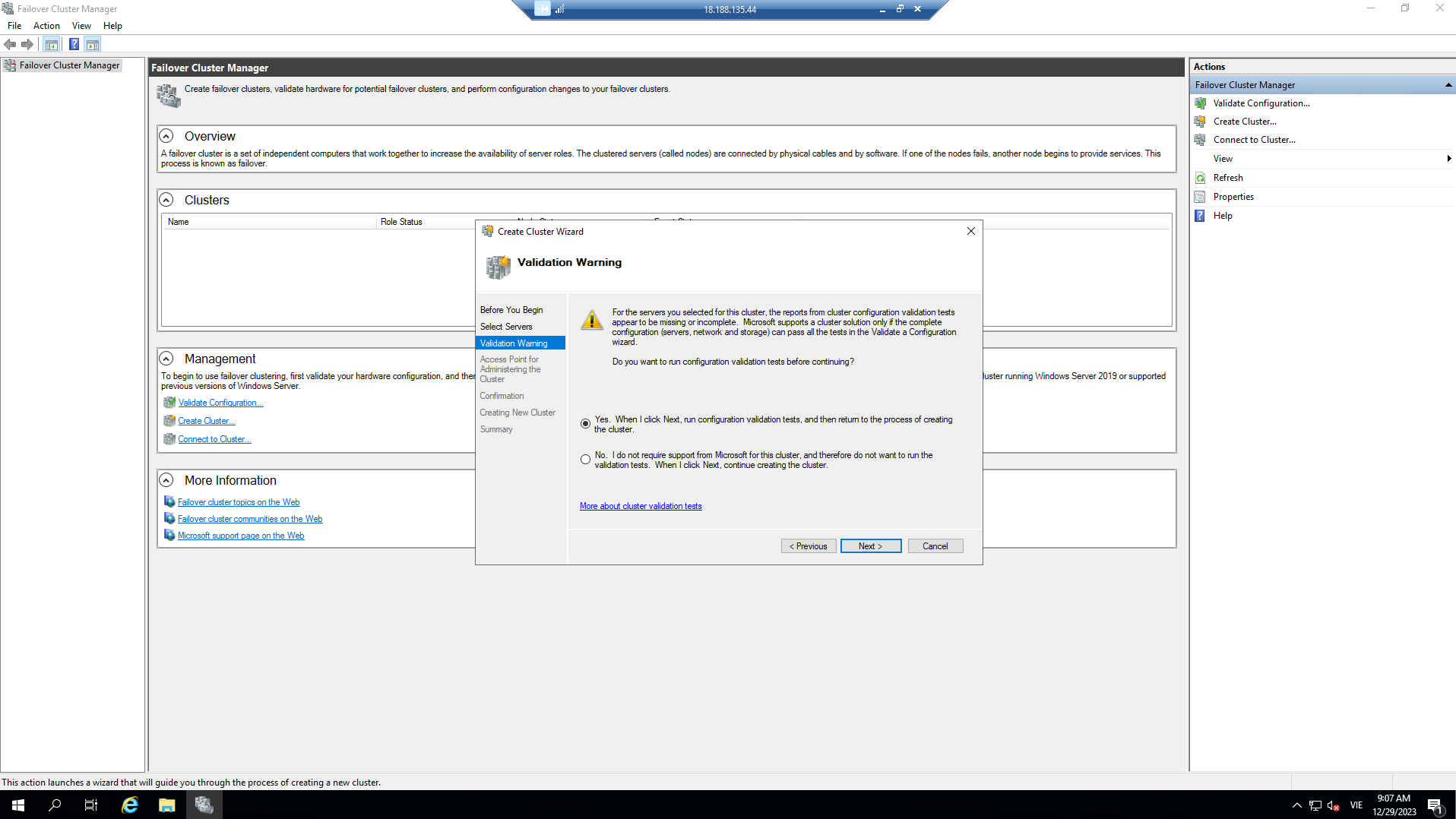
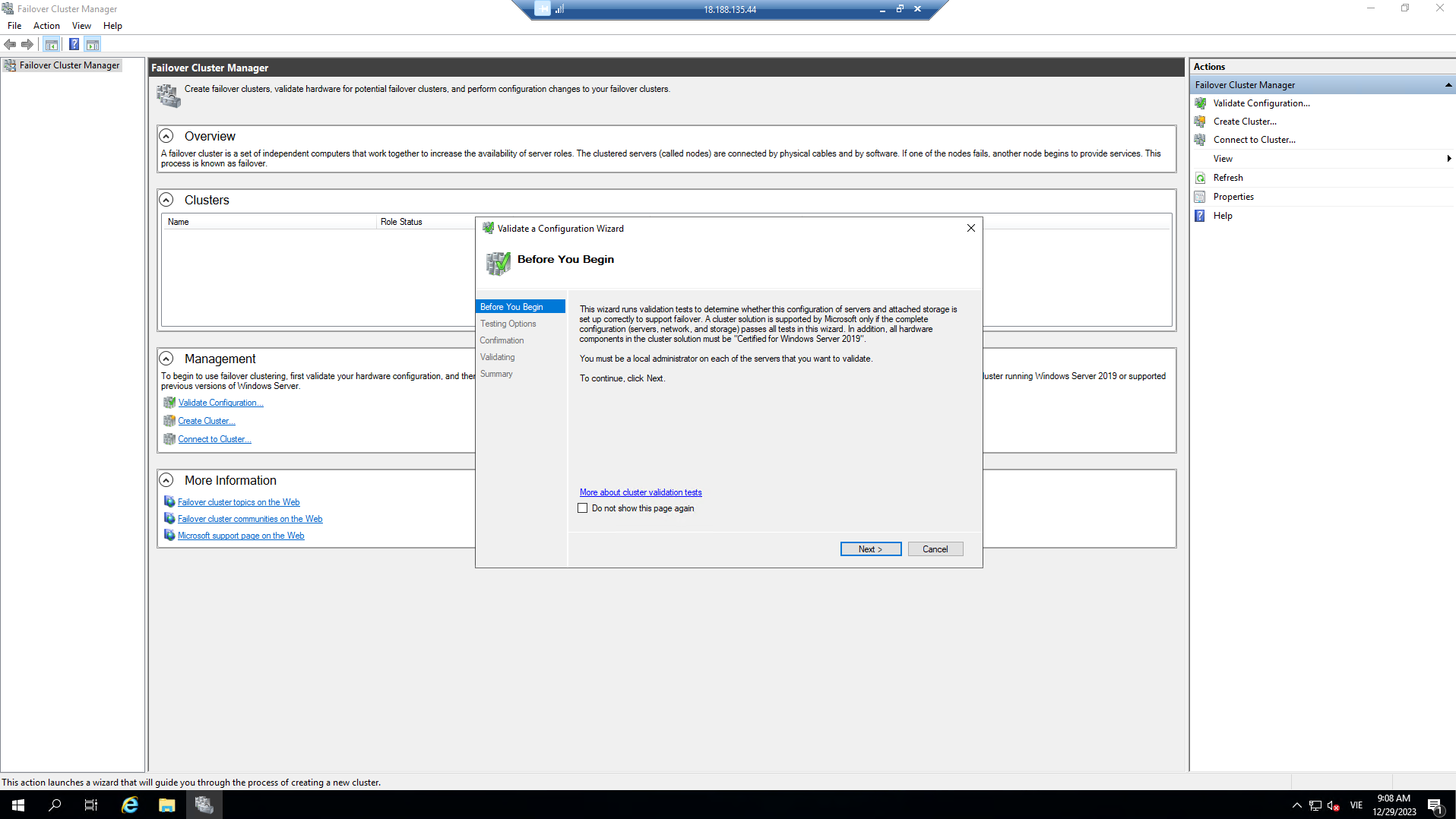
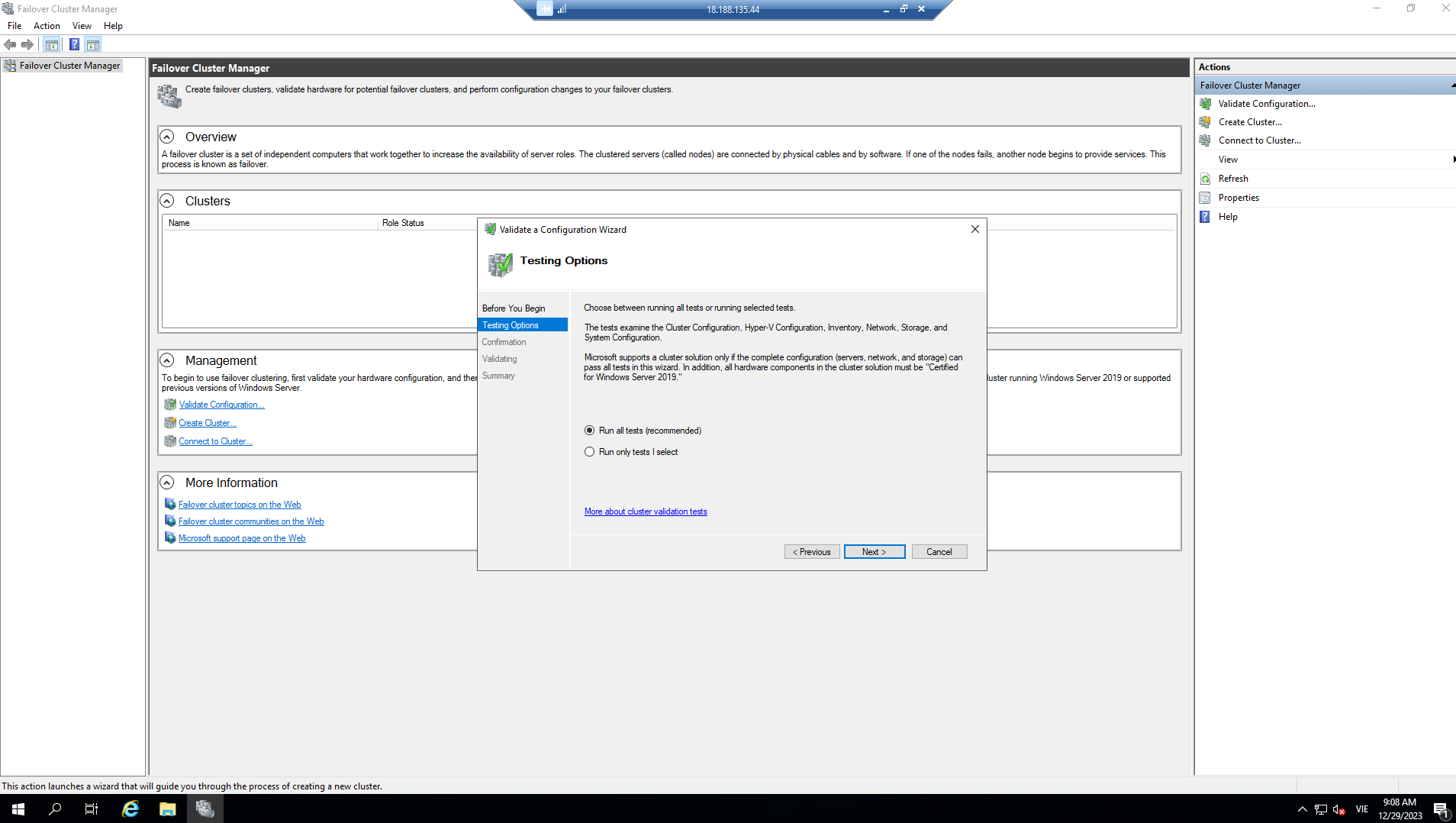
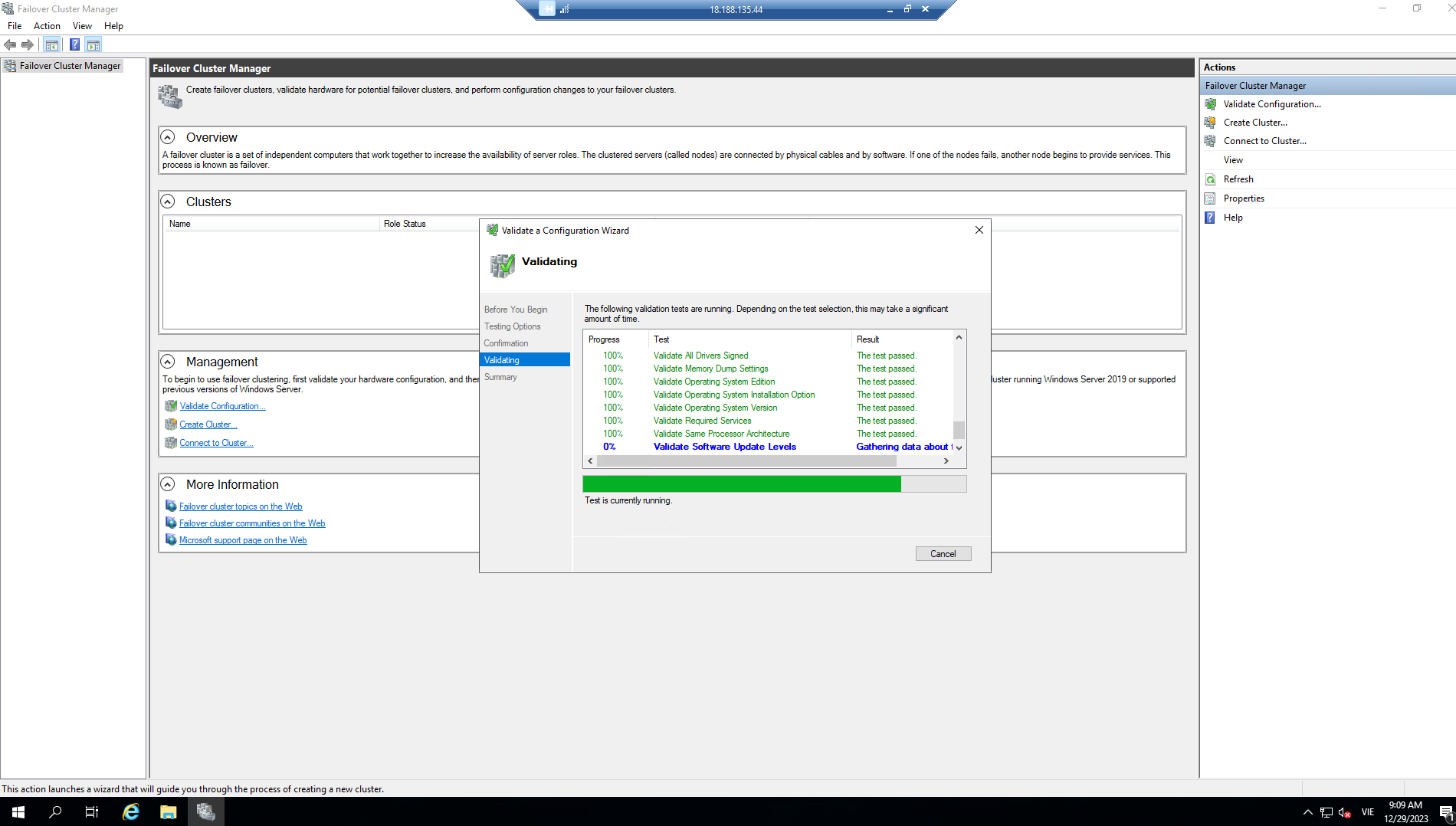
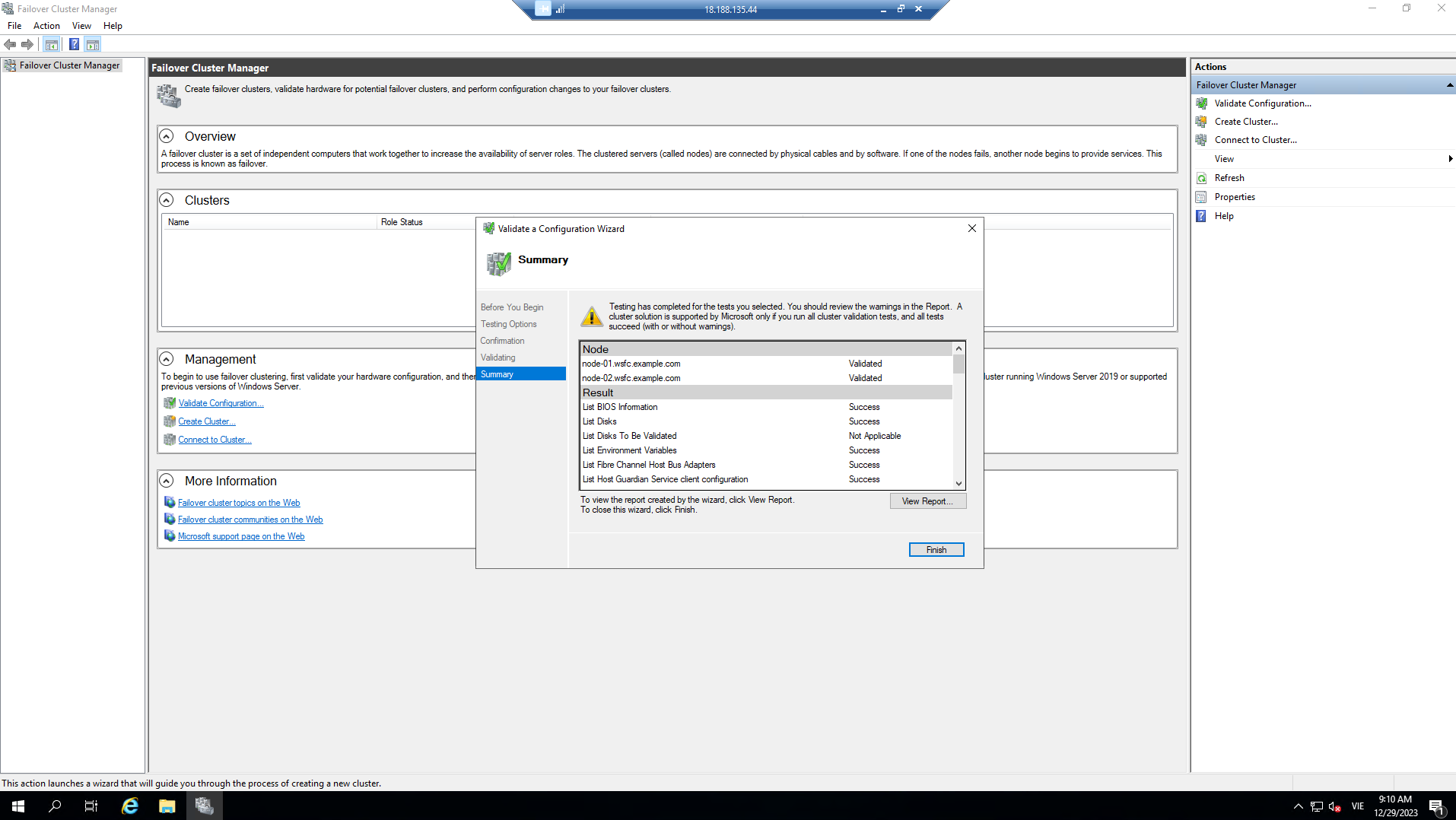
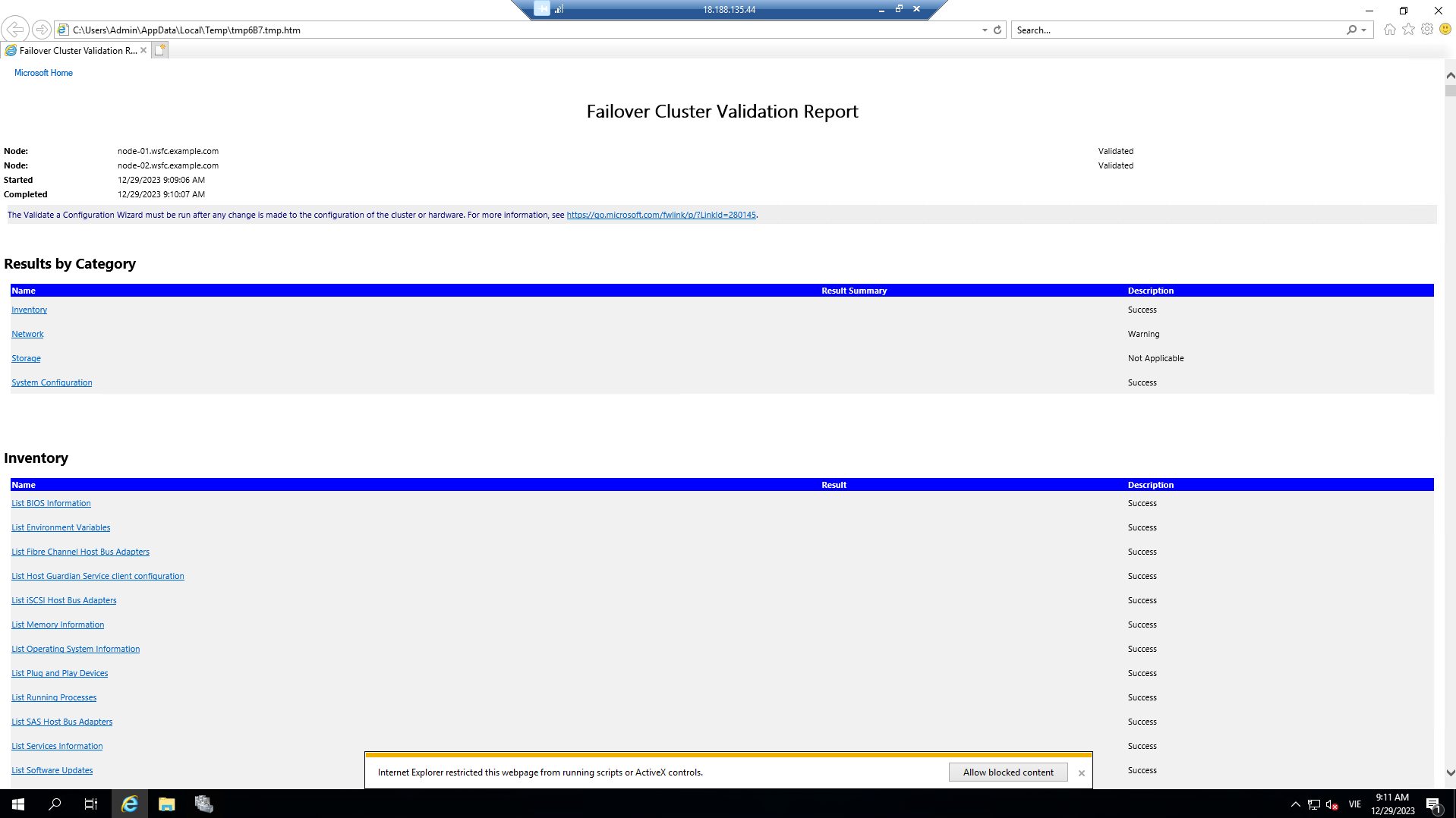
-
Trong trang Điểm Truy cập để Quản trị Cluster (Access Point for Administering the Cluster), thực hiện các thao tác sau:
-
Trong ô Tên Cluster (Cluster Name), nhập tên bạn muốn sử dụng để quản trị cluster. Trước khi thực hiện, xem xét thông tin sau đây:
- Trong quá trình tạo cluster, tên này được đăng ký như đối tượng máy tính cluster (còn được gọi là đối tượng tên cluster hoặc CNO) trong AD DS. Nếu bạn chỉ định một tên NetBIOS cho cluster, CNO sẽ được tạo ra tại cùng một vị trí nơi các đối tượng máy tính cho các nút cluster đang tồn tại. Điều này có thể là bộ sưu tập máy tính mặc định hoặc một OU.
- Để chỉ định vị trí khác cho CNO, bạn có thể nhập tên đối tượng phân biệt (distinguished name) của một OU vào ô Tên Cluster (Cluster Name). Ví dụ: CN=ClusterName, OU=Clusters, DC=Contoso, DC=com.
- Nếu một quản trị viên miền đã tạo sẵn CNO trong một OU khác so với nơi các nút cluster đang tồn tại, hãy chỉ định tên đối tượng phân biệt mà quản trị viên miền cung cấp.
-
Nếu máy chủ không có một bộ điều hợp mạng được cấu hình để sử dụng DHCP, bạn phải cấu hình một hoặc nhiều địa chỉ IP tĩnh cho failover cluster. Chọn ô kiểm (check box) bên cạnh mạng nào bạn muốn sử dụng cho quản lý cluster. Chọn trường Địa chỉ (Address) bên cạnh mạng đã chọn và sau đó nhập địa chỉ IP mà bạn muốn gán cho cluster. Địa chỉ IP (hoặc các địa chỉ IP) này sẽ được liên kết với tên cluster trong Domain Name System (DNS).
Ghi chú: Nếu bạn sử dụng Windows Server 2022, bạn có tùy chọn sử dụng tên mạng phân phối (distributed network name) cho cluster. Tên mạng phân phối sử dụng địa chỉ IP của các máy chủ thành viên thay vì yêu cầu một địa chỉ IP cố định riêng cho cluster.
-
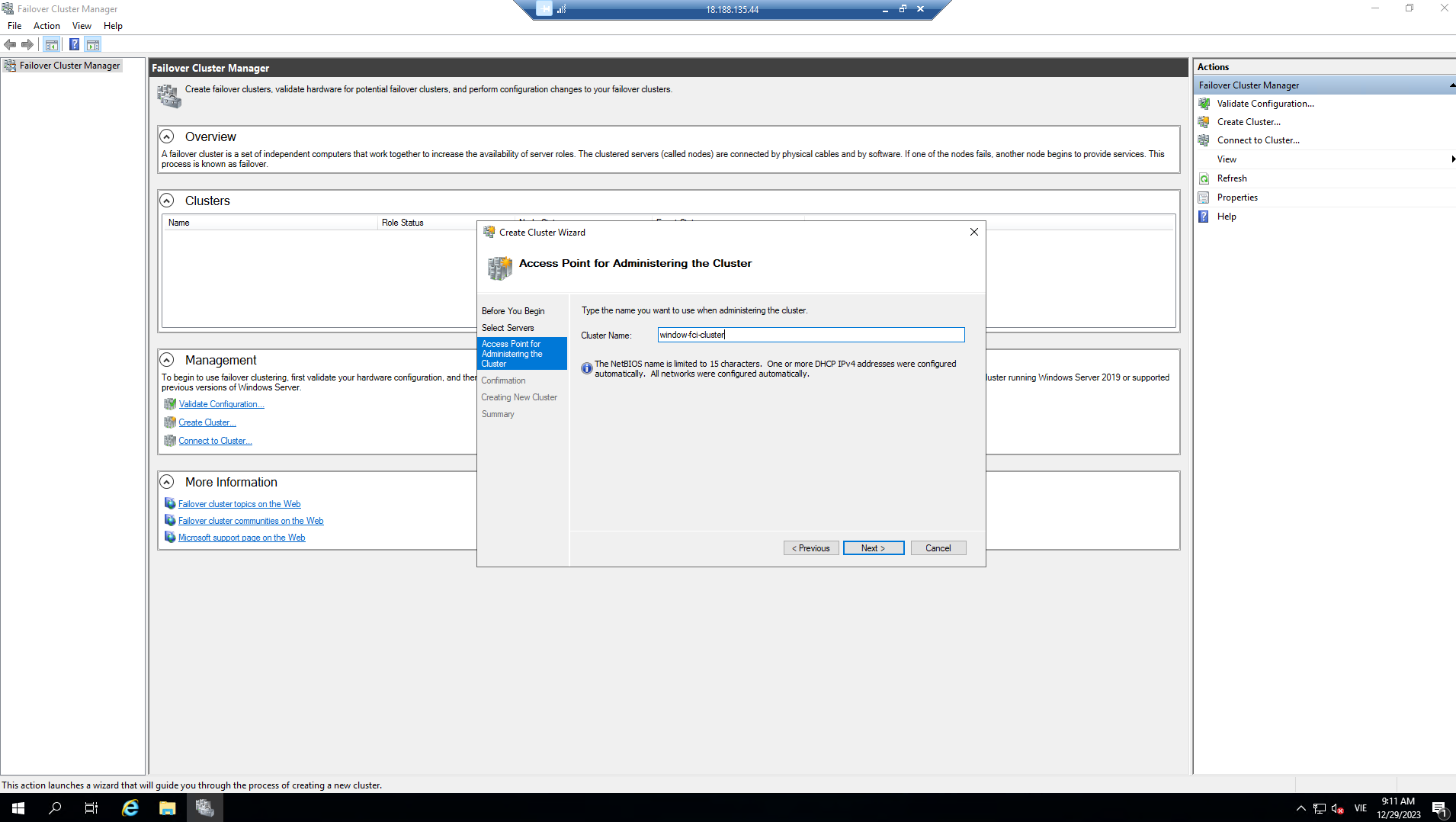
-
Khi hoàn thành, chọn Next.
-
Trong trang Xác nhận (Confirmation), xem xét các thiết lập. Theo mặc định, ô kiểm Thêm tất cả các ổ đĩa hợp lệ vào cluster (Add all eligible storage to the cluster) được chọn. Bỏ chọn ô kiểm này nếu bạn muốn thực hiện một trong những điều sau đây:
- Bạn muốn cấu hình lưu trữ sau này.
- Bạn dự định tạo các không gian lưu trữ có phân phối thông qua Failover Cluster Manager hoặc thông qua các lệnh PowerShell của Failover Clustering Windows và chưa tạo không gian lưu trữ trong Dịch vụ Tệp và Lưu trữ (File and Storage Services). Để biết thêm thông tin, xem Deploy Clustered Storage Spaces.
- Chọn Next để tạo failover cluster.
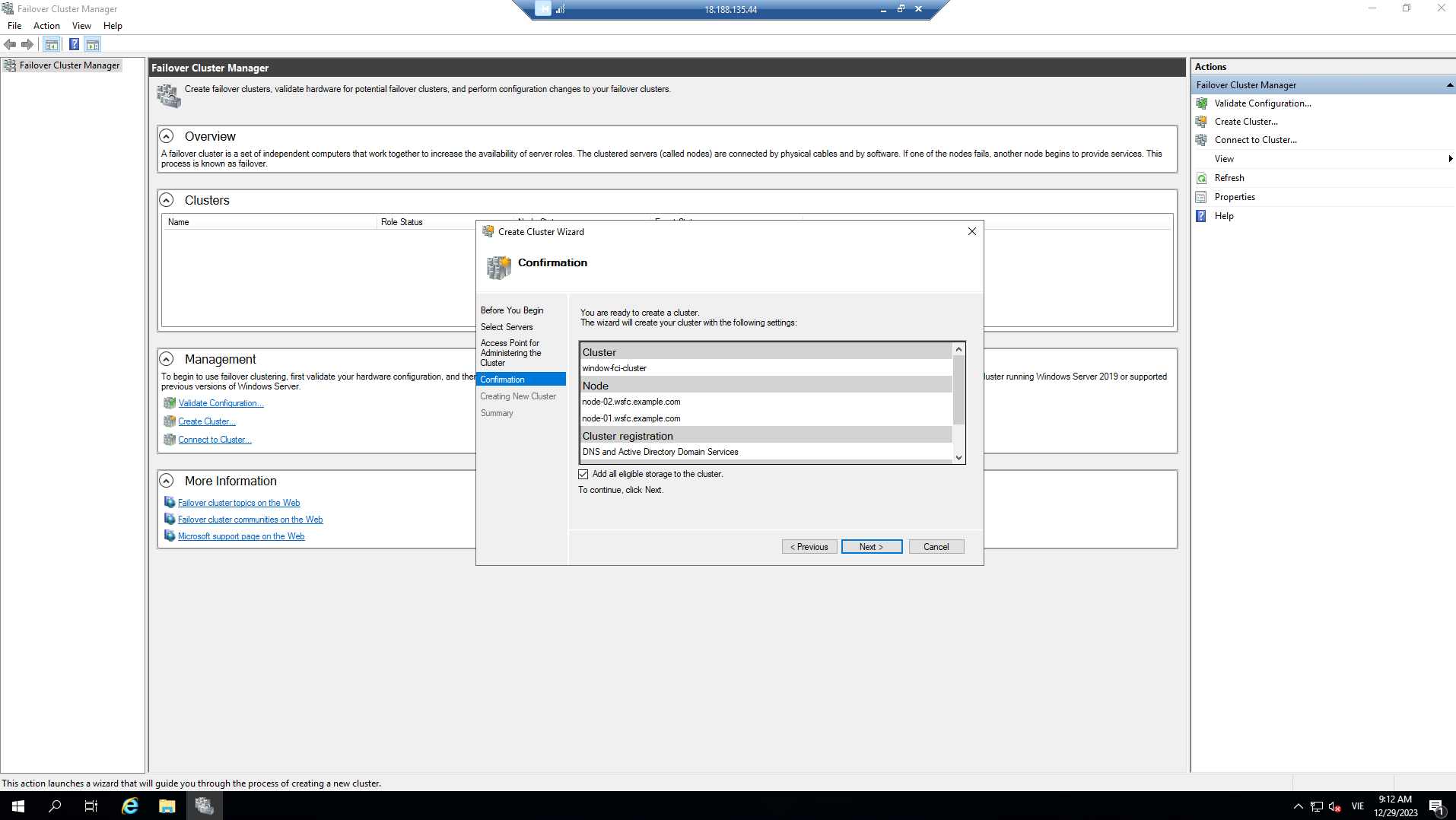
- Trên trang Tóm tắt (Summary), xác nhận rằng failover cluster đã được tạo thành công. Nếu có cảnh báo hoặc lỗi nào đó, xem xét đầu ra tóm tắt hoặc chọn Xem Báo cáo (View Report) để xem báo cáo đầy đủ. Chọn Finish
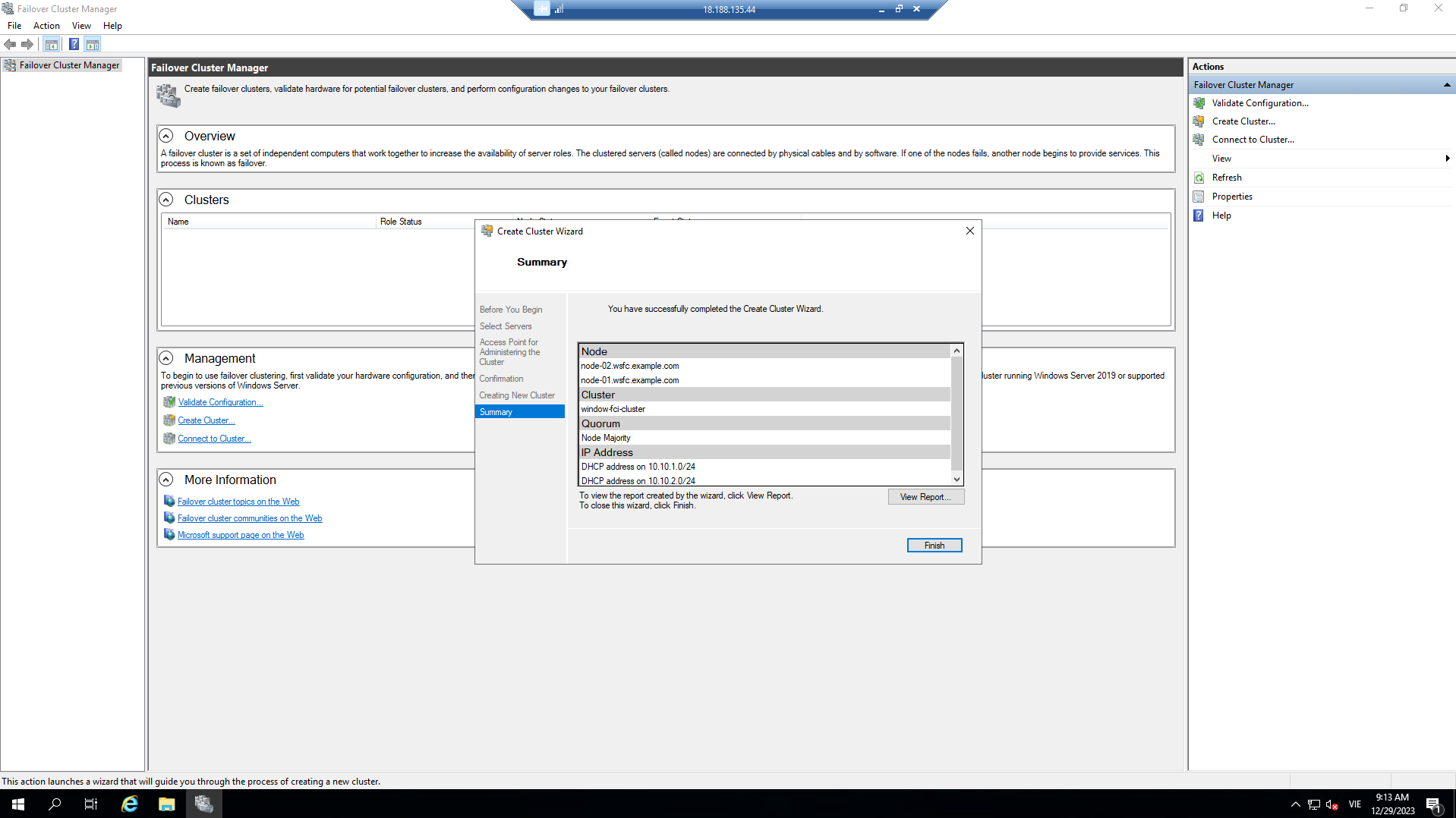
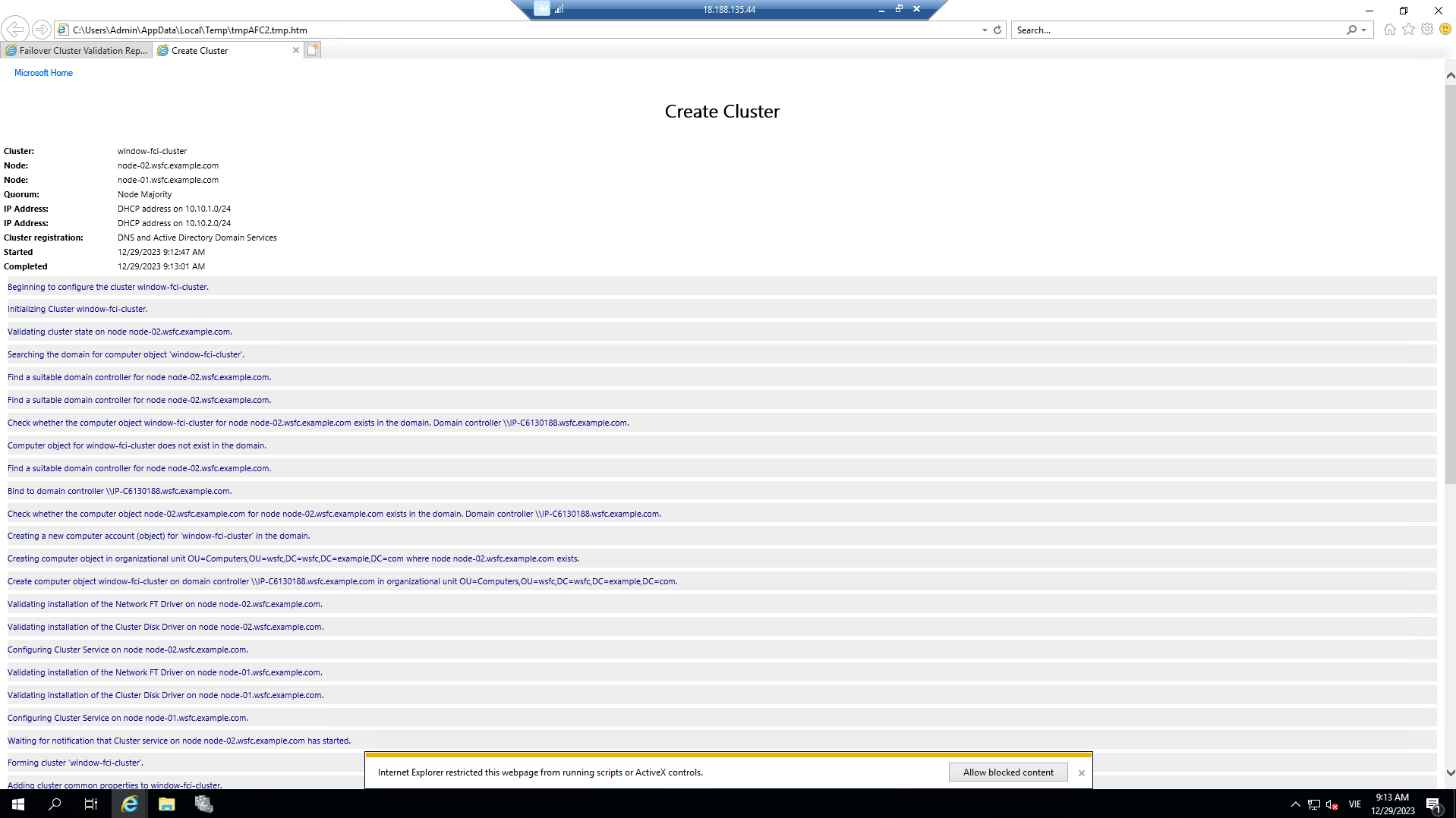
-
Để xác nhận rằng cluster đã được tạo, kiểm tra xem tên cluster có được liệt kê trong Failover Cluster Manager trong cây điều hướng. Bạn có thể mở rộng tên cluster và sau đó chọn các mục dưới Nodes (Nút), Storage (Lưu trữ) hoặc Networks (Mạng) để xem các tài nguyên tương ứng.
-
Hãy hiểu rằng có thể mất một thời gian để tên cluster được sao chép thành công trong DNS. Sau khi đăng ký và sao chép DNS thành công, nếu bạn chọn All Servers trong Server Manager, tên cluster sẽ được liệt kê như một máy chủ với trạng thái Quản lý (Manageability status) là Trực tuyến (Online).
-
Sau khi cluster được tạo, bạn có thể thực hiện các hoạt động như xác minh cấu hình quorum của cluster và tùy chọn, tạo Cluster Shared Volumes (CSV). Để biết thêm thông tin, xem Understanding Quorum in Storage Spaces Direct và Use Cluster Shared Volumes in a failover cluster.